Bei der Erstellung von WordPress-Themes und Child-Themes können Entwickler frustriert sein, wenn das Beitrags-Thumbnail nicht angezeigt wird. Dies kann eine echte Hürde während der Entwicklung darstellen.
Was sie brauchen, ist eine einfache Möglichkeit, die Bild-URL zu erhalten, damit sie sie in ihrem Code verwenden können.
Glücklicherweise ist dies etwas, das wir unzählige Male getan haben, und wir kennen eine einfache Methode, um dieses häufige Problem zu lösen.
In diesem Leitfaden zeigen wir Ihnen, wie Sie die Beitrags-Thumbnail-URL in WordPress extrahieren. Wir teilen einen praktischen Trick, der Ihren Arbeitsablauf vereinfachen und Ihnen Zeit sparen kann.
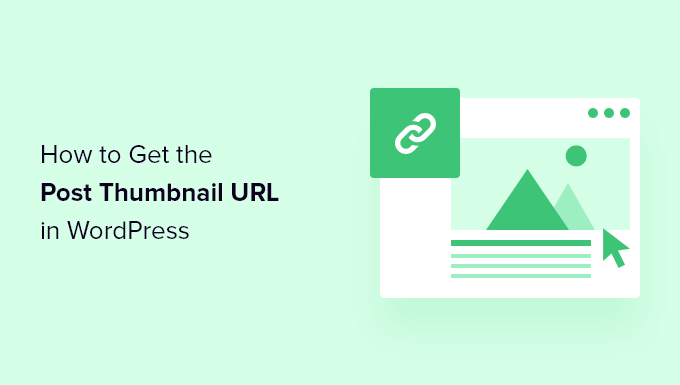
Warum die URL des Beitragsbilds in WordPress abrufen?
Das Hinzufügen eines Vorschaubilds oder Beitragsbilds zu den Beiträgen auf Ihrem WordPress-Blog lässt ihn ansprechender aussehen, indem er visuelles Interesse hinzufügt. Weitere Informationen finden Sie in unserem Leitfaden zum Thema Hinzufügen von Beitragsbildern oder Vorschaubildern in WordPress.
Wenn Sie einen Beitrag in sozialen Medien teilen möchten, müssen Sie möglicherweise den Link zum Beitragsbild oder einem anderen Bild in den Beitrag kopieren. Wir zeigen Ihnen Schritt für Schritt, wie das geht, in unserem Leitfaden So erhalten Sie die URL von Bildern, die Sie in WordPress hochladen.
Wenn Sie jedoch Ihr eigenes Theme entwickeln oder ein bestehendes Theme ändern, müssen Sie möglicherweise die Beitrags-Thumbnail-URL abrufen, um sie mit Ihrem eigenen benutzerdefinierten Markup zu verwenden. In diesem Fall müssen Sie einen Code-Schnipsel zu Ihren Theme-Dateien hinzufügen.
Sehen wir uns an, wie Sie die Beitrags-Thumbnail-URL in WordPress abrufen.
So erhalten Sie die URL des Beitragsbildes in WordPress
Um die URL eines Beitrags-Thumbnails zu erhalten, müssen Sie Code zu der Template hinzufügen, das Sie gerade anpassen. Um mehr zu erfahren, lesen Sie unseren Leitfaden zum Thema wie man benutzerdefinierten Code in WordPress hinzufügt.
Wenn Sie einfach nur das Beitrags-Thumbnail anzeigen möchten, können Sie diesen PHP-Code in die Vorlage einfügen, an der Sie gerade arbeiten, innerhalb der WordPress-Schleife:
echo get_the_post_thumbnail(get_the_ID(),'medium');
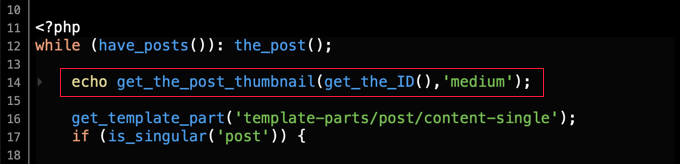
Da Sie jedoch das Beitrags-Thumbnail-Bild mit Ihrem eigenen benutzerdefinierten Markup anzeigen möchten oder das Thumbnail auf andere Weise in Ihrem Theme verwenden möchten, müssen Sie die URL des Beitrags-Thumbnails abrufen.
Sie müssen diesen Code stattdessen in die Vorlage einfügen:
echo get_the_post_thumbnail_url(get_the_ID(),'medium');
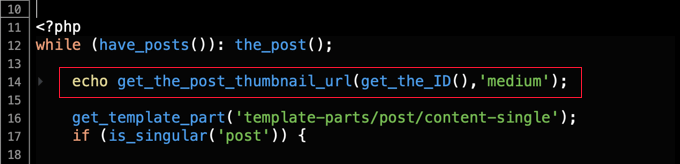
Dieser Code zeigt einfach die URL des Beitragsbilds an. Sie können den Code dann anpassen, um die URL des Beitrags-Thumbnails nach Belieben zu verwenden.
Sie können auch die Miniaturansichtgröße anpassen. Sie müssen das Wort „medium“ durch eine andere Standardbildgröße ersetzen, z. B. „thumbnail“, „medium-large“, „large“ oder „full“.
Oder Sie können jede zusätzliche Bildgröße, die Sie erstellt haben, verwenden. Wenn Sie eine benutzerdefinierte Bildgröße verwenden, stellen Sie sicher, dass Sie Thumbnails neu generieren.
Wir hoffen, dieses Tutorial hat Ihnen geholfen zu lernen, wie Sie die URL des Beitrags-Thumbnails in WordPress abrufen. Möglicherweise möchten Sie auch unseren Leitfaden zum Thema Erstellen einer Unterseite in WordPress oder unsere Expertenauswahl der besten Plugins für verwandte Beiträge für WordPress sehen.
Wenn Ihnen dieser Artikel gefallen hat, abonnieren Sie bitte unseren YouTube-Kanal für WordPress-Video-Tutorials. Sie finden uns auch auf Twitter und Facebook.





Kiran
Ich habe eine Website mit WordPress entworfen. Derzeit wird das Beitragsbild im Beschreibungsbereich angezeigt.
Aber ich möchte die URL des Beitragsbilds im RSS-Feed anzeigen.
Wie füge ich die URL des Beitragsbilds (media:thubnail) in den RSS-Feed ein?
Bitte helfen Sie...
WPBeginner Support
Hallo Kiran,
Bitte sehen Sie sich unseren Leitfaden an, wie Sie Beitragsbilder zum RSS-Feed hinzufügen.
Admin
Salim
WP Beginner, Ihr zweites WordPress-Codex!
Mohan Krishna
Ihre Website gibt tolle Tipps, aber ich schlage vor, Sie stellen Demos der jeweiligen Codes bereit, wie sie nach den Änderungen aussehen, wie Sie sagten, denn Benutzer wie ich können sich das ansehen und feststellen, ob es am besten passt oder nicht, und außerdem können Ihre Besucher sich verdoppeln.
TracyDempsey
Hallo, ich suche nach einer Möglichkeit, die URL manuell abzurufen, finde aber nur Beiträge mit Code zum Abrufen der URL. Ich benutze Thesis und habe den WordPress-Bildeditor für einige Beitragsbilder verwendet, um ein zugeschnittenes, quadratisches Miniaturbild für die Auszüge/Teaser meiner Kategorieseiten zu erstellen. Wenn ich jedoch die Bild-URL in das Feld für die Miniaturbild-URL von Thesis einfüge, erkennt es nicht das zugeschnittene Miniaturbild, sondern schneidet das Originalbild zu (wodurch das Seitenverhältnis verzerrt wird). Ich versuche also nur, die direkte URL für das Miniaturbild des Quellbilds zu finden – können Sie mir helfen?? Vielen Dank im Voraus!
Wynand
Ich weiß nicht, ob dies die richtige Seite ist, um das zu posten, aber was ich tun möchte, ist Folgendes:
Ich habe viele Websites, ich möchte von jeder eine Miniaturansicht auf einer WordPress-Seite anzeigen, indem ich einfach die URL zu dieser Seite hinzufüge oder etwas Code um die URL herum einfüge
Kann mir jemand helfen
pipo gorosito
Alter, ich liebe dich
Kevin Donnigan
Awesome!! Thanks for this Needed it for a custom loop with a sticky post on top and set the background image.
Needed it for a custom loop with a sticky post on top and set the background image.
abhay
Danke, das hat mir sehr geholfen
Philipp
Danke Mann!
Thiago Miro
Danke, das hat ein großes Problem gelöst.
Salem
das ist Arbeit, danke.
Claire
Perfect, thank you
Luís Fernando Guedes
Danke fürs Teilen!
Nicola
Danke für das Schreiben dieses Tutorials, ich weiß nicht warum, aber der von Ihnen geschriebene Code hat bei mir nie funktioniert, und ich weiß, dass er sogar im Codex verfügbar ist. Ich habe ihn mit verschiedenen Schleifenkonfigurationen ausprobiert, aber ohne Erfolg.
Kürzlich habe ich es zum Laufen gebracht, indem ich es in Verbindung mit einer anderen Funktion verwendet habe: get_post_thumbnail_id()
ID ) );
?>
<img src="” alt=”” />
Josh
Wirklich toller Artikel. Danke.
Jotpreet Singh
Hey, Syed. Gut, dass es eine Abkehr vom ständigen Gebrauch von Plugins ist. Nun, Prost darauf